Новые концепции
В Windows 2000 появились понятия "обычный диск" (basic disk) и "динамический диск" (dynamic disk). Под диском теперь понимается практически любой носитель, способный хранить информацию. Устройством (drive) и томом (volume) называются участки этих дисков. Обычными являются те жесткие диски, которые поддерживает дисковая подсистема Windows NT 4.0; по умолчанию все жесткие диски обычные. На обычных дисках могут располагаться простые тома, например основные разделы диска, дополнительные разделы и логические устройства. При модернизации Windows 2000 с предыдущих версий Windows NT в число обычных дисков попадут все тома с защитой от сбоев, такие, как тома с дублированием и дисковые массивы с чередованием и четностью. На обычных дисках нельзя создать новые многодисковые тома.
Но именно многодисковые тома очень важны. В основном для них и предназначена утилита Disk Management, поскольку иначе можно было бы обойтись более простыми средствами типа Fdisk. Многодисковые тома позволяют лучше манипулировать свободным пространством, комбинируя нераспределенное пространство на разных дисках (термином "нераспределенное пространство" в Windows 2000 обозначается не используемое и не поделенное между томами пространство на диске, т. е. то, что в Disk Administrator называлось свободным пространством. В Windows 2000 же свободным пространством называется любая часть дополнительного раздела, которая пока не подключена ни к какому логическому устройству). С помощью многодисковых томов можно повысить производительность, поскольку в операциях чтения и записи задействовано сразу несколько дисков. К тому же многодисковые тома позволяют применять RAID-технологию защиты данных от сбоев. Однако для использования многодисковых томов в Windows 2000 необходимо создать динамические диски, которые поддерживаются службой управления логическими дисками.
Для того чтобы обычный диск превратить в динамический, нужно щелкнуть правой кнопкой мыши на изображении диска в окне Disk Management и выбрать в контекстном меню команду Upgrade Dynamic Disk.
В появившемся списке можно выбрать один или несколько дисков, которые следует преобразовать в динамические, а затем нажать кнопку OK. Если на диске достаточно свободного места*, выполняется автоматическое конвертирование, после чего дисками можно пользоваться без перезагрузки системы.
У динамических дисков есть две особенности. Во-первых, такие диски доступны только для Windows 2000, и больше ни для какой другой операционной системы. Конечно, через сеть к ним можно получить доступ с другого компьютера, но при загрузке на локальной машине другой операционной системы они будут недоступны. Во-вторых, хотя в принципе динамический диск можно преобразовать обратно в обычный, при этом придется сначала полностью освободить динамический диск от томов, уничтожив тем самым все хранящиеся на нем данные. Итак, не стоит пытаться преобразовывать обычные диски в динамические, если предполагается на том же компьютере использовать и другую операционную систему.
Другим новшеством в Windows 2000 стало монтирование устройств. Утилита Disk Administrator Windows NT позволяла назначить тому букву латинского алфавита. Этот довольно простой метод дает возможность обратиться к любому дисковому устройству из стандартного меню открытия файла. Естественным ограничением на количество локальных и подключенных сетевых устройств было число 26, соответствующее числу букв латинского алфавита. Данное ограничение преодолевает монтирование устройств, ассоциирующее устройство с пустой папкой на локальном томе NTFS. Например, при монтировании нового основного раздела к папке D:\My Work Stuff все последующие обращения к этой папке будут автоматически переадресованы на соответствующий новый основной раздел, даже если он расположен на другом физическом диске, чем устройство D:. Если новый том является отказоустойчивым, то и папка D:\My Work Stuff считается отказоустойчивой, даже если само устройство D: этим качеством не обладает. Если диск содержит папки со смонтированными томами, при резервном копировании эти папки также автоматически включаются в процесс архивирования, если только их специально не исключить.
Один и тот же том при необходимости монтируется на несколько папок. Одновременно с монтированием ему также может быть присвоено обычное однобуквенное обозначение. Для монтирования необходима пустая папка на томе файловой системы NTFS, причем к одной папке можно монтировать только один том. Нельзя монтировать тома на устройства, доступные через сеть. Отличить в Windows Explorer папки с монтированными томами от обычных довольно легко - для их отображения применяется значок устройства. Итак, монтирование преодолевает ограничение на число устройств и может быть использовано для увеличения объема существующего тома, а также для создания отказоустойчивой папки на обычном томе.
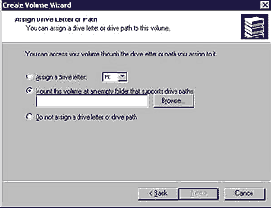
ЭКРАН 2. Монтирование нового тома к пустой папке
При создании раздела, логического устройства, динамического диска и т.д. с помощью мастера Create Volume Wizard можно либо присвоить новому тому букву, либо смонтировать его на папку, либо вообще никак не идентифицировать его. При монтировании нового тома (см. Экран 2) можно ввести полный путь к папке для монтирования вручную либо выбрать подходящую папку с помощью кнопки Browse (см. Экран 3). Если же подходящей пустой папки для монтирования нет, ее можно создать с помощью кнопки New Folder.

ЭКРАН 3. Выбор папки для нового тома
Disk Management обеспечивает большую гибкость в именовании устройств и томов. Несмотря на то что мастер Create Volume Wizard предлагает выбрать один способ идентификации нового тома, с помощью Disk Management всегда можно присвоить ему новый символ или смонтировать на другую папку (см. Экран 4). Кнопка Add позволяет монтировать том на дополнительную папку, а кнопка Edit - откорректировать путь или сменить символ.
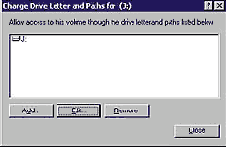
ЭКРАН 4. Присваивание новой буквы или папки для тома